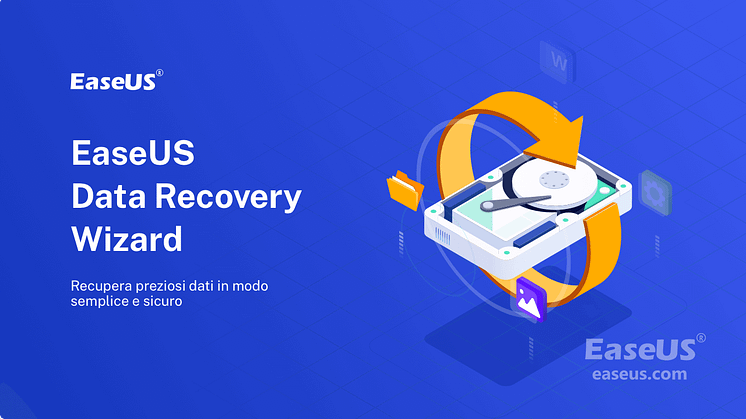Comunicato stampa -
Come formattare la scheda SD da 128 GB in FAT32
A causa del limite di dimensione massima di FAT32 (32 GB), lo strumento di gestione del disco di Windows, il comando di formattazione DiskPart e molti strumenti di formato FAT23 per schede SD di terze parti formatteranno le schede inferiori a 32 GB come FAT32 e le schede superiori a 32 GB come exFAT o NTFS.
Scaricare il miglior strumento di formattazione della scheda SD FAT32
Se hai la stessa domanda su "come formattare una scheda SD da 128 GB su FAT32", resta qui. Il miglior strumento di formattazione FAT32 è pronto qui per il download e l'applicazione dell'utilità per formattare facilmente la tua scheda SD da 128 GB, 256 GB e persino 512 GB su FAT32.
Qui l'affidabile strumento di formattazione FAT32 che vorremmo consigliarti di provare è EaseUS Partition Master, uno strumento software di partizione con funzionalità di formattazione avanzate.

Tutorial: formatta la scheda SD da 128 GB in FAT32 (in 4 passaggi)
Alcuni di voi potrebbero chiedersi perché EaseUS Partition Master può formattare un dispositivo di archiviazione più grande (più di 32 GB) in FAT32. Lo strumento di formattazione EaseUS aggira perfettamente la limitazione del formato di FAT32 con il suo algoritmo di formattazione avanzato, mentre Gestione disco di Windows e altri strumenti software di formattazione di schede SD di terze parti non possono farlo.
Si noti che qualsiasi operazione di formattazione può causare la perdita di dati. Pertanto, ricorda sempre di eseguire il backup dei dati importanti prima di iniziare la formattazione.
Inserisci la tua scheda SD nel computer, scarica e applica questo strumento per formattare la tua scheda SD da 128 GB in FAT32 con i seguenti 4 passaggi:
Passaggio 1. Fai clic con il pulsante destro del mouse sulla partizione del disco rigido e sceglie l'opzione "Formatta".
Passaggio 2. Nella nuova finestra, imposta l'etichetta della partizione, il file system e la dimensione del cluster per la partizione, quindi clicca su "OK".
Passaggio 3. Vedrai una finestra di avviso, fai clic su "Sì" per continuare.
Passaggio 4. Fai clic sul pulsante "Esegui 1 attività", quindi su "Applica" per avviare la formattazione della partizione del disco rigido.

Related links
- Come formattare la scheda SD da 128 GB in FAT32
- Miglior Programmi per Formattare in FAT32
- Posso controllare e ottimizzare le prestazioni SSD in Windows 11? Si certo
- Correzione dell'errore 'Impossibile formattare chiavetta USB' su Windows 11/10 [Guida completa]
- Come modificare la modalità BIOS da Legacy a UEFI Windows 10/11
- Come partizionare una SSD in Windows 11? 5 cose che devi sapere
Argomenti
Tags
Fondata nel 2004, EaseUS è un'azienda software leader a livello internazionale nei settori del recupero dati, del backup dati e della gestione disco, con lo scopo di sviluppare ed esplorare un'esperienza digitale sicura per tutti. Ci stiamo impegnando per innovare e creare una potente ed efficace piattaforma di sicurezza dei dati nel mondo.